妖怪デザイニャー
子供の誕生日プレゼントに購入しました。

そして、子供達と一緒に遊んでいたのですが、
この妖怪デザイニャーの遊び方の目玉として
ARぬりえ
というのがあります。
スマホのアプリと連動していて、
塗った絵が3Dアニメーションとして飛び出すのです。
ですが、これ、コツがいりまして、
なかなかちゃんと動作しないんですよね。
かなり、時間をかけていろんなことを試したのですが、
なかなかできませんでした。
そして、たまたま偶然にできてから
やっとコツをつかむことができたので、
ちょっと紹介したいと思います。
題して、
妖怪ウォッチ
妖怪デザイニャ~ARぬりえの3Dアニメーションが
できない時、この方法を試して!
スポンサードリンク
用意するもの
スマホのアプリ
3DesignAR
をiPhoneならAPP storeからダウンロードします。
AndroidならGoogle playからダウンロードします。

そして、
ARぬりえシートに好きな色を塗ります。
ただし、黒っぽい色だと認識しにくいらしいです。

また、コピーしたものでも、可能です。
またまた、色を塗らなくても認識しますよ(笑)
そして、妖怪デザイニャーの台
こちらは、ライトはオフにしておいてください。

用意するものはこれだけです。
ARぬりえの遊び方
まず、
妖怪デザイニャーの台の上に、
色を塗ったARぬりえシートをおきます。
そして、アプリの3DesignARを起動します。
ARぬりえをスタート
というボタンを押します。

すると
青いフチが4つ表示されます。
見にくいかもしれませんがわかりますか?
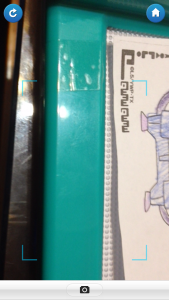
こちらをARぬりえシートの4角に合わせます。

ここからがコツです。
スマホはARぬりえシートの真上からかざし、
赤丸で囲ったところがしっかりと、
アプリで表示されている
四つの青いフチに入るようにしなければいけません。

そして、
画面が赤から
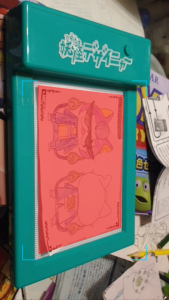
青になったところで
静止します。

ここで、ブレたりすると
カウントはまたはじめからになります。
そして、カウント3を待てば
3Dとなってキャラクターが現れます!
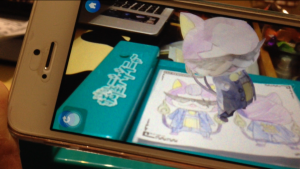
コツさえ分かれば簡単なので、
ぜひやってみてください。
ちなみに、僕は、こちらで購入しましたよ。
なぜって?
それは、普通にお店で買うより
1000円以上安かったからです(笑)
値段を確認するならこちらから
静止画ではわかりづらいという方は
こちらの動画をどうぞヽ(´▽`)/
多分動画を見て貰った方がわかりやすいかな?
と思います。
一度、取り込むことができれば、
次からは、意外と簡単に取り込めるようになりますよ~







この記事へのコメントはありません。